

Photoshop – korekta koloru – Camera Raw
Camera Raw uważana jest za narzędzie adresowane do profesjonalnych fotografików. Jest dla nich cyfrową ciemnią, pozwalającą ingerować w zdjęcie na etapie jego wywoływania. Jednak CR ma też sporo narzędzi do szybkiej obróbki fotografii. Nie zawsze bardzo dokładnej, ale za to efektywnej i łatwej do wykonania. Otwieramy zdjęcie w Photoshopie i naciskając prawy przycisk myszy, zmieniamy warstwę „Tło” na „Obiekt inteligentny”. Dzięki temu będziemy mogli wielokrotnie korygować efekty pracy w CR bez utraty jakości zdjęcia. Następnie z menu „Filtry” wywołujemy „Camera Raw”. CR otwiera się jako samodzielny program, ale, po zatwierdzeniu efektów pracy, zwróci obraz do Photoshopa, a nasza korekta będzie widoczna na warstwie inteligentnej.
Zaczynając pracę, wybieramy z menu narzędziowego „Pędzel korekty”. Suwakami w górnej części ustawiamy wielkość pędzla, jego rozmycie, gęstość i włączamy tryb pracy „Automatyczna maska”. Na suwakach poniżej (selektywna edycja) wstępnie ustawiamy pożądane zmiany koloru, nasycenia, ekspozycji.
Dokładne korekty będziemy mogli wykonać za chwilę, po wyznaczeniu obszaru edycji.
Narzędzie domyślnie przestawi się w tryb „Nowej korekty”, aktywny będzie wtedy „+”.
W celu stworzenia maski korekty klikamy na zdjęciu kolor, który chcemy zmienić. Nie puszczając lewego przycisku myszy, malujemy w miejscach o tym samym lub podobnym kolorze. „Zamalowane” obszary będą zmieniać się zgodnie ze wstępnymi ustawieniami na suwakach „Selektywnej edycji”. Precyzję „Automatycznej maski” możemy łatwo zmienić parametrem „Gęstość”. Po pierwszym kliknięciu narzędzie automatycznie przełączy się w tryb „Dodaj do zaznaczonej korekty”, więc będziemy mogli zaznaczyć kolejne obszary. Jeśli powtórnie naciśniemy „+”, stworzymy obszar nowej korekty. Zasygnalizuje nam to pojawienie się kolejnej pineski na obszarze roboczym. Kliknięcie w nią przełącza nas
między obszarami edycji. Ostatni krok to doprecyzowanie korekty koloru, nasycenia, ekspozycji, ostrości i innych funkcji na suwakach „Selektywnej edycji”. Efekty pracy zatwierdzamy przyciskiem Ok.

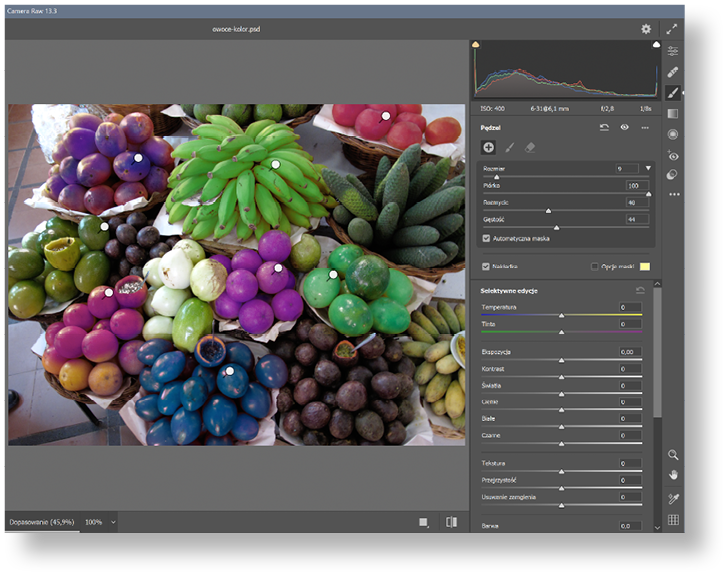
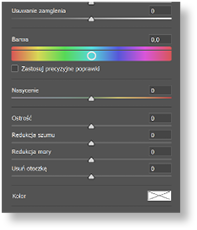
Zdjęcie po korekcie w Camera Raw
15adobe Photoshop – poradnik
